Gestire OpenVZ con il pannello di controllo Vtonf su CentOS 5.2
Vtonf è un pannello di controllo gratuito basato sul web (rilasciato con licenza GPL) per la gestione di server privati virtuali (VPS) basati su OpenVZ. Semplifica la creazione e la gestione di VM OpenVZ anche per persone con poche conoscenze tecniche. Al momento, Vtonf è disponibile solo per RedHat, Fedora e CentOS (il supporto per Debian è pianificato), quindi ne descrivo l'installazione e l'utilizzo su un server CentOS 5.2.
Non garantisco che questo funzionerà per te!
1 Nota preliminare
Assicurati di avere OpenVZ configurato sul tuo server CentOS 5.2, ad esempio come mostrato in questo tutorial:Installazione e utilizzo di OpenVZ su CentOS 5.2
L'ho provato su un sistema i386; Non so se Vtonf funziona anche su sistemi x86_64:il file INSTALL fornito con Vtonf dice di no, ma il wiki di Vtonf non menziona nulla del genere...
2 Installazione di Vtonf
Prima di installare Vtonf, dobbiamo installare alcuni prerequisiti:
yum install vzpkg expect
Quindi vai su http://www.vtonf.com/downloads.html e scarica e installa l'ultimo pacchetto Vtonf, ad es. come segue:
cd /tmp
wget http://mesh.dl.sourceforge.net/sourceforge/vtonf/vtonfinstaller.1.0-beta1.tar.gz
tar xvfz vtonfinstaller.1.0-beta1.tar.gz
cd vtonfinstaller.1.0-beta1
./install
Ti verranno poste alcune domande:
Vuoi avviare la procedura di installazione (s/n)? :<-- e
Seleziona Sì per continuare:
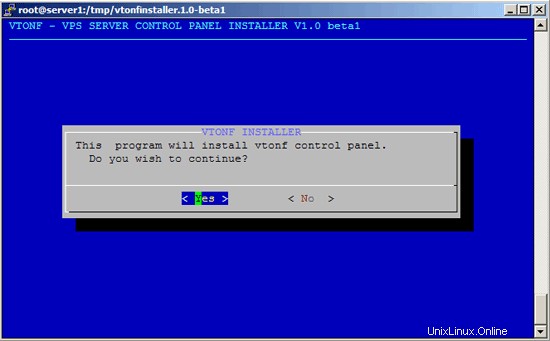
Accetta la licenza Vtonf:
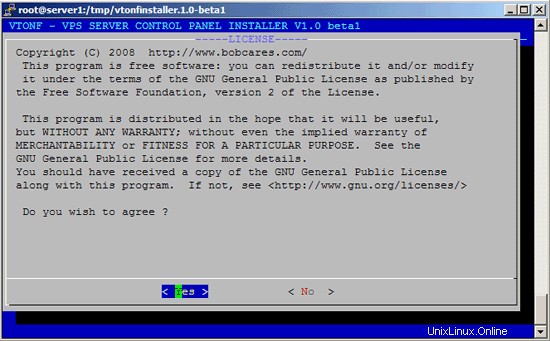
Successivamente viene installato Vtonf:
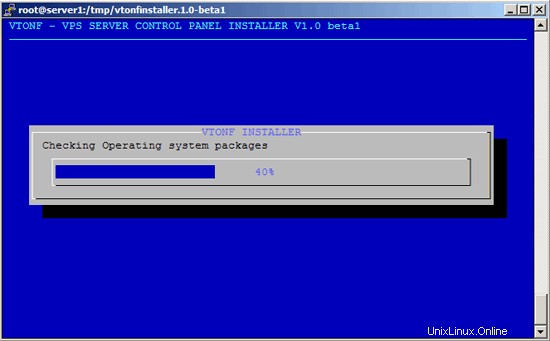
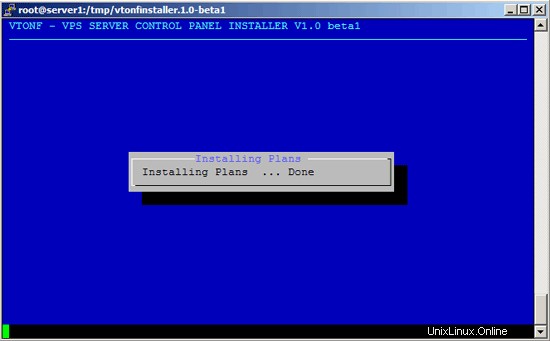
Digita un nome utente...
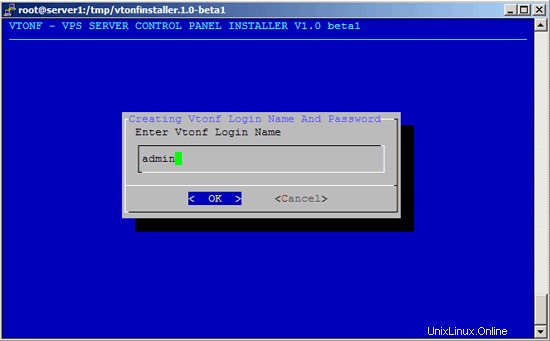
... e una password che vuoi usare per accedere al pannello di controllo di Vtonf:
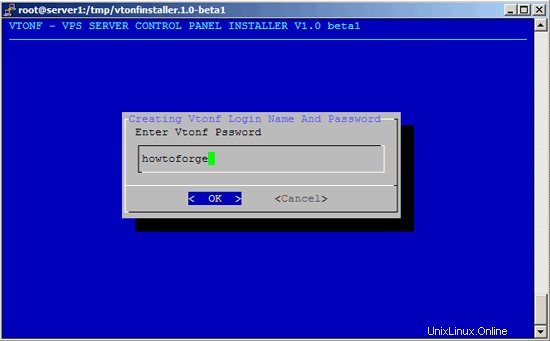
Successivamente, l'installazione di Vtonf termina in questo modo:
Installazione del pannello di controllo Vtonf completata. Accedi al pannello di controllo dalle seguenti informazioni
http://192.168.0.100:8001/
Nome accesso: admin
Password: howtoforge
Visita il nostro forum : http://www.vtonf.com/forum/index.php
Ricevi supporto : http://www.vtonf.com/support.html
~~~~~~~~~~~~~~~~~~~~~~~~~~~~~~~~~~~~~~~~~~~~ ~~~~~~~~~~~~~~~~~~~~~~~~~~~~~~~~~~
~~ ~~~~~ ~~~~~~~~ ~~~~~~~~~~~~~~~~~~
Come vedi, il programma di installazione ti dice l'URL dove puoi trovare il pannello di controllo di Vtonf (http://192.168.0.100:8001/ nel mio caso).
Gestire OpenVZ con il pannello di controllo Vtonf su CentOS 5.2 - Pagina 2
3 Utilizzo di Vtonf
Apri un browser e vai al tuo URL Vtonf e accedi:
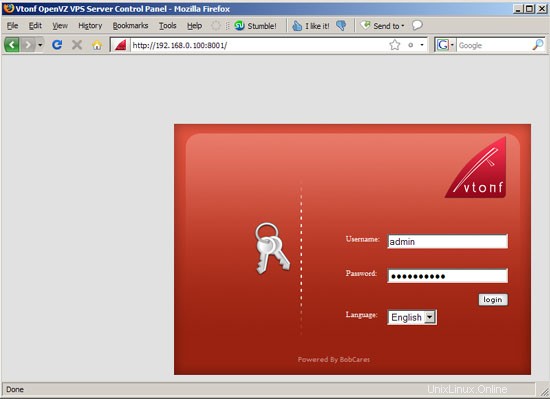
Ecco come appare il pannello di controllo. Descriverò ora le funzioni più importanti (sebbene Vtonf sia così facile da usare che molto probabilmente lo capirai da solo). Per creare una nuova macchina virtuale, fai clic su Crea nodo:
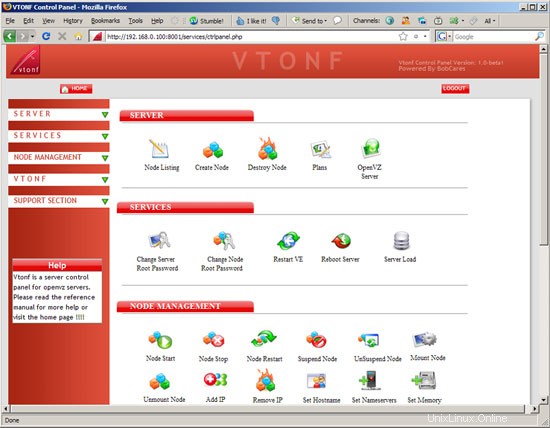
Vtonf viene fornito con un modello di sistema operativo, centos-4-i386-minimal, quindi scegli questo, seleziona un file di configurazione (ad es. vps.basic) e inserisci un nome host e un indirizzo IP (nel prossimo capitolo spiegherò come aggiungere ulteriori modelli di sistema operativo). Fare clic sul pulsante Crea nodo:
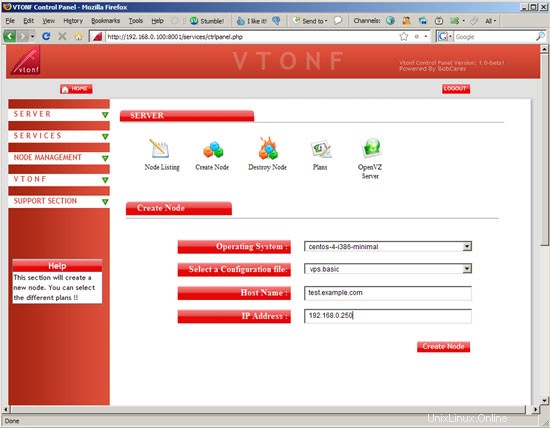
Pochi secondi dopo dovresti vedere qualcosa del genere che significa che la VM è stata creata correttamente:
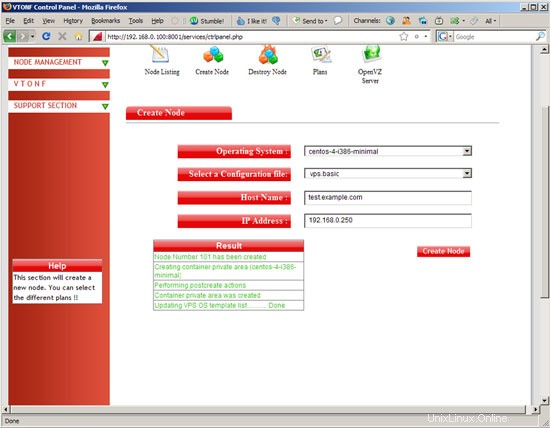
In Elenco nodi, dovresti ora vedere la tua nuova macchina virtuale:
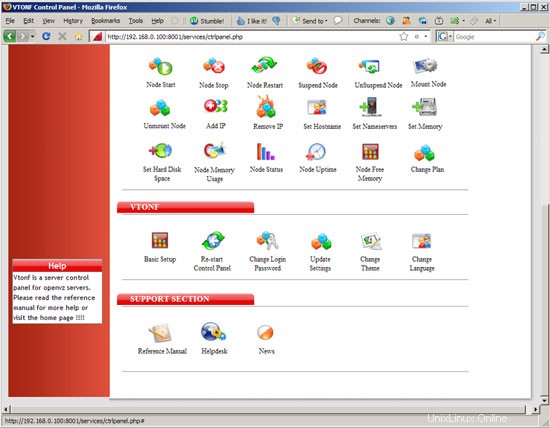
Puoi creare piani per le tue macchine virtuali (i piani definiscono proprietà come memoria, spazio su disco, ecc.) e quindi creare macchine virtuali utilizzando tale piano (le macchine virtuali create da tale piano avrebbero quindi tutte le stesse proprietà). Questo ha il vantaggio di poter creare VM molto rapidamente senza dover digitare manualmente le impostazioni prima di creare la VM:
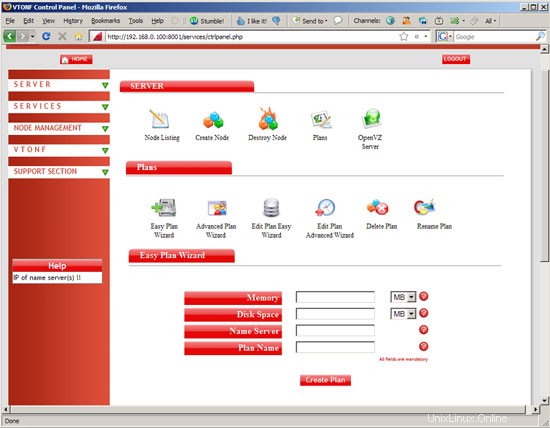
Dopo aver creato una VM, puoi andare su NODE MANAGEMENT e fare clic su Node Start per avviare la VM. Seleziona la VM dal menu a tendina e clicca sul pulsante Start:
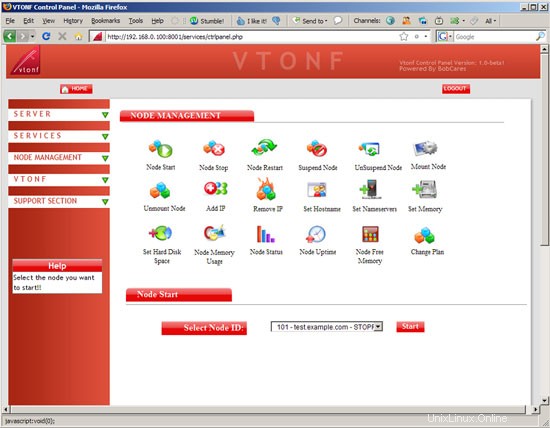
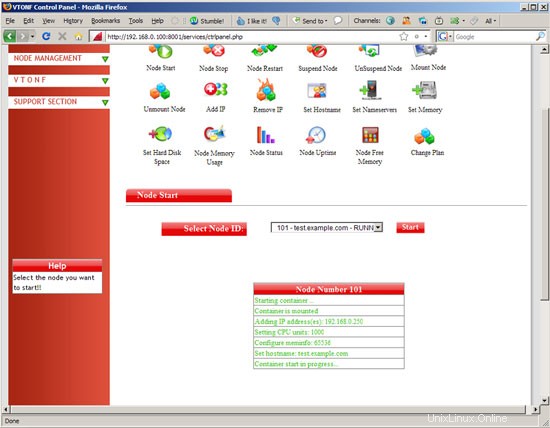
Dopo aver avviato una macchina virtuale per la prima volta, è necessario impostare una password di root per essa (questo deve essere eseguito mentre la macchina virtuale è in esecuzione, non arrestata). Vai su SERVIZI> Modifica password root nodo, seleziona la VM e digita due volte la password root desiderata:
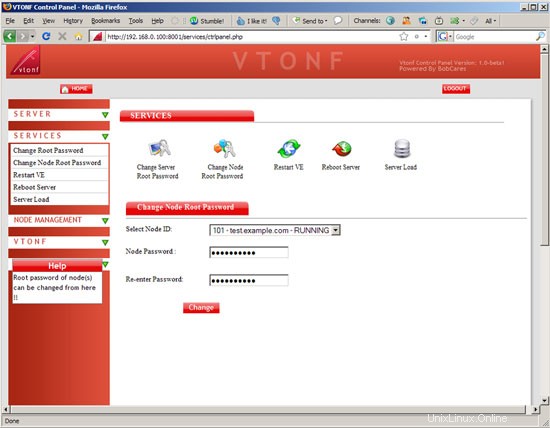
In NODE NANAGEMENT> Imposta server dei nomi, dovresti anche definire alcuni server dei nomi per la tua VM (questo può essere fatto anche mentre la VM è in esecuzione) a meno che tu non abbia definito i server dei nomi in un piano e creato la VM da quel piano:
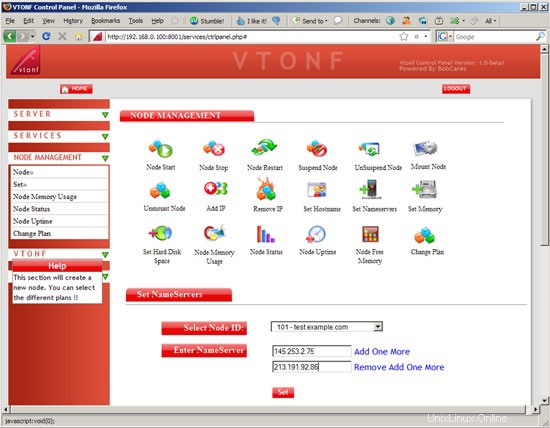
Vtonf è abbastanza autoesplicativo, quindi puoi giocare con le altre opzioni e scoprire cosa fanno.
4 Aggiunta di modelli del sistema operativo
Poiché Vtonf viene fornito con un solo modello di sistema operativo (centos-4-i386-minimal), potresti voler aggiungerne altri. Puoi trovare un elenco di modelli di sistema operativo su http://wiki.openvz.org/Download/template/precreated. I modelli del sistema operativo devono essere archiviati nella directory /vz/template/cache, quindi scarichiamo altri due modelli del sistema operativo (CentOS 5 e Debian Etch):
cd /vz/template/cache
wget http://download.openvz.org/template/precreated/contrib/centos-5-i386-default.tar.gz
wget http://download. openvz.org/template/precreated/debian-4.0-i386-minimal.tar.gz
Successivamente dobbiamo fare in modo che Vtonf legga di nuovo quella directory in modo che sappia che ci sono nuovi modelli di sistema operativo. Vai su VTONF> Aggiorna impostazioni...
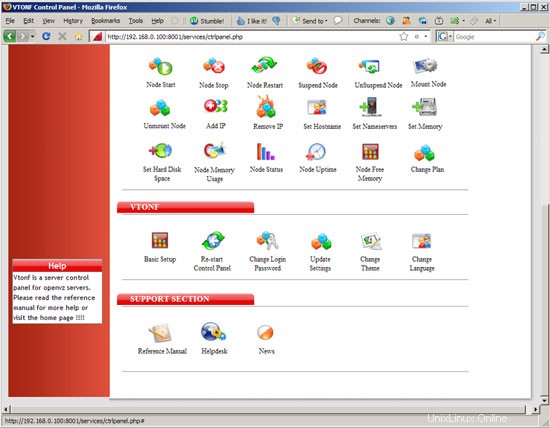
... e fare clic sul pulsante Aggiorna:
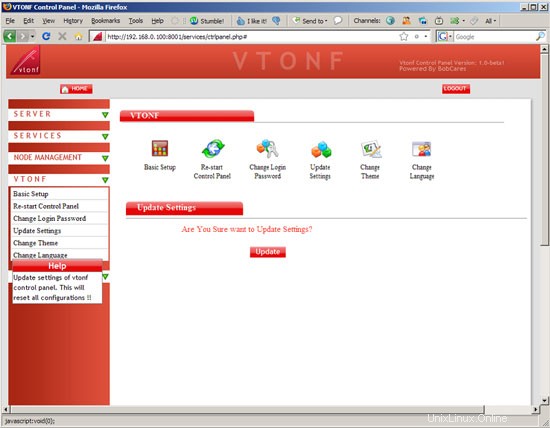
Successivamente, quando vai su SERVER> Crea nodo, puoi trovare i tuoi nuovi modelli di sistema operativo nel menu a discesa Sistema operativo:
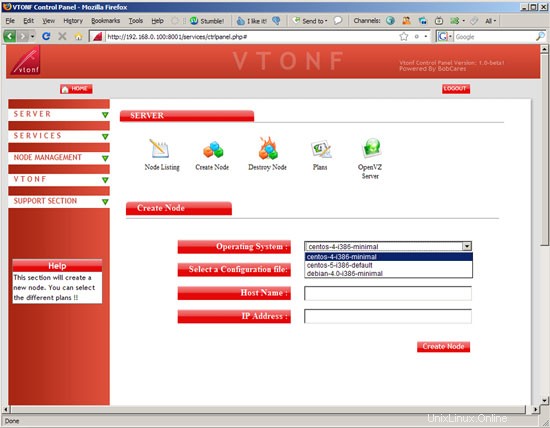
5 link
- Vtonf:http://www.vtonf.com
- OpenVZ:http://wiki.openvz.org
- CentOS:http://www.centos.org